Mua Savings Plans
Purchase Savings Plan.
Trong bước này chúng ta sẽ thử mua một gói Savings Plan tuỳ chỉnh mà không thông qua Recommendations. Bạn sẽ không thể huỷ gói Savings Plan sau khi mua nếu chưa hết hạn. Trước khi thực hiện mua Savings Plan, bạn và đội ngũ của mình nên tính toán kỹ để có thể tận dụng tốt đc gói Savings Plan mình sẽ mua.
- Tại trang Recommendations ở bước 2, click vào nút Overview ở menu bên trái để chuyển sang trang tổng quan, thể hiện thông tin các gói Savings Plan bạn đã mua.
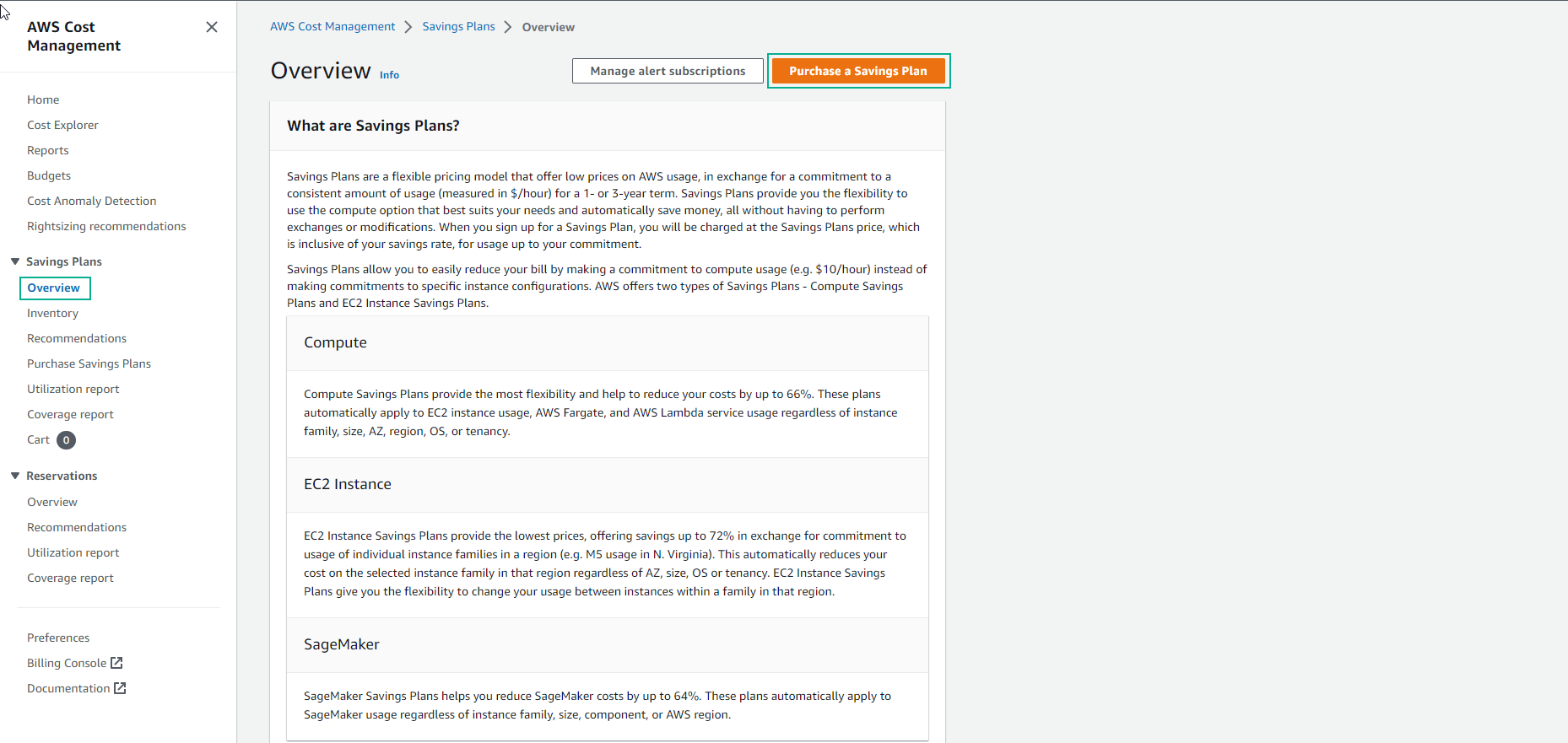
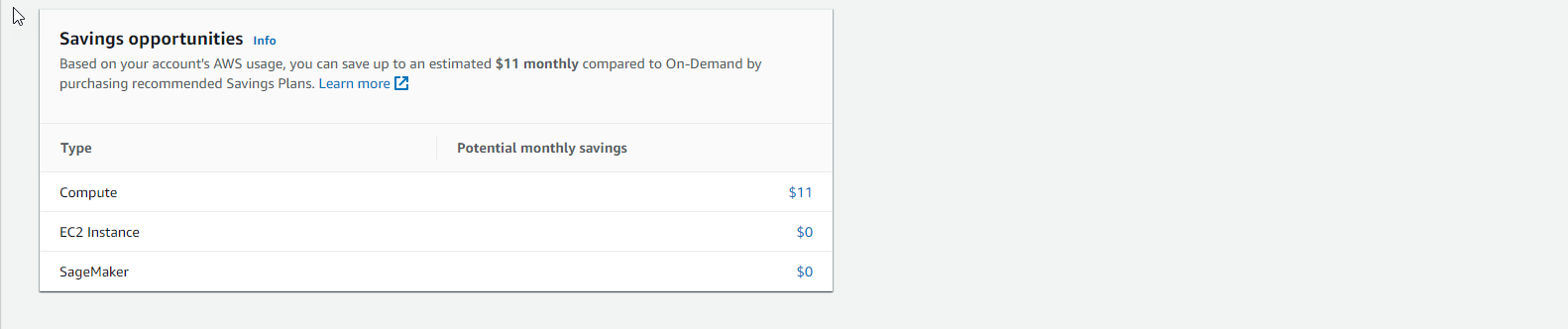
- Click Purchase a Savings Plan.
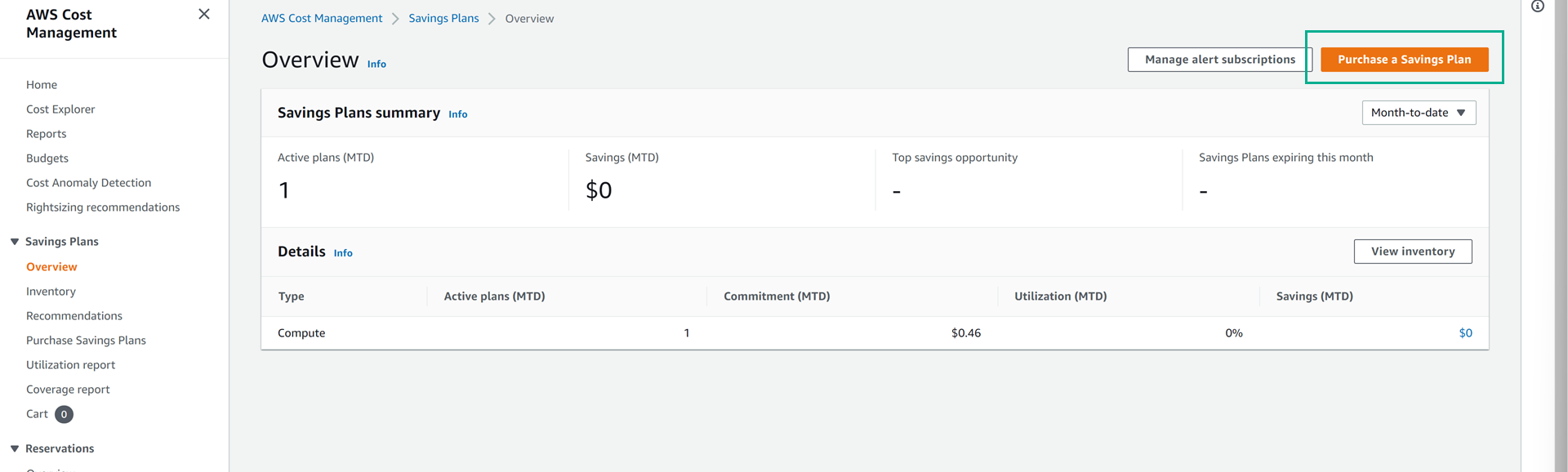
- Ở đây chúng ta có thể chọn tuỳ chọn Savings Plan type, Payment Option như tôi đã giới thiệu ở bước 1.
- Click chọn Compute Savings Plans.
- Click chọn 1-Year.
- Tại ô Hourly commitment điền 1$.
- Click chọn No Upfront.
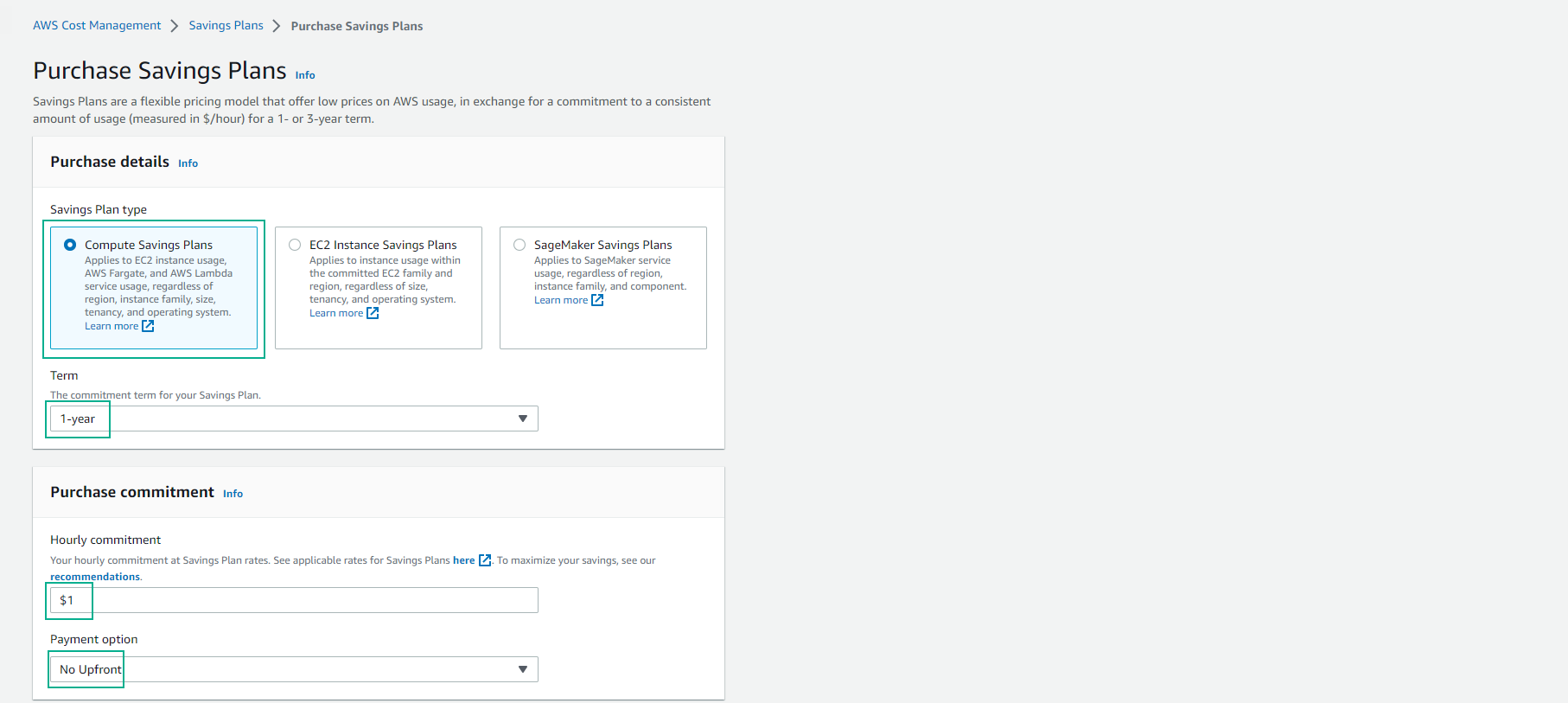
- Tại mục Start date, ở đây chúng ta có thể chọn thời điểm chúng ta bắt đầu gói Savings Plan của mình. Vì bài này chỉ mang tính hướng dẫn sử dụng, chúng ta sẽ đặt một ngày Start date khá xa so với hiện tại.
- Click vào mục Start date - optional.
- Điền ngày 2024/01/01 và thời gian 12:00:00
- Click Add to cart.
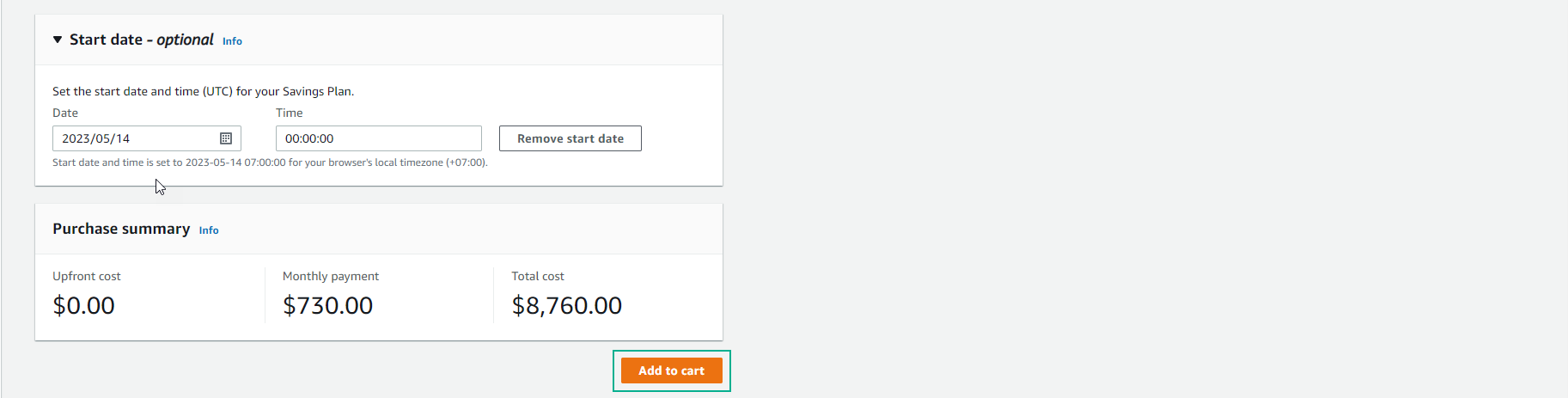
- Tại bước này chúng ta có thể Submit order nếu thực hiện mua thật hoặc Remove form cart để có thể mua lại một gói khác.
- Click Submit order để thử thực hiện mua.
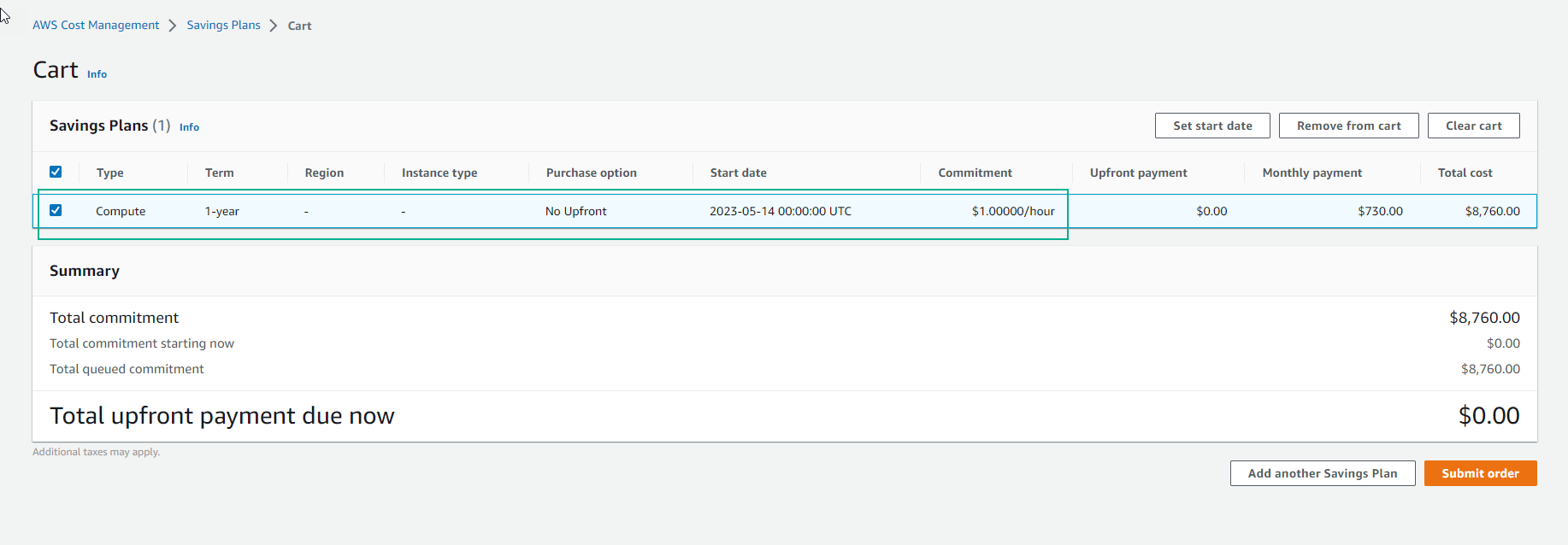
- Order của bạn đã được submit thành công.
- Click X để đóng thông báo.
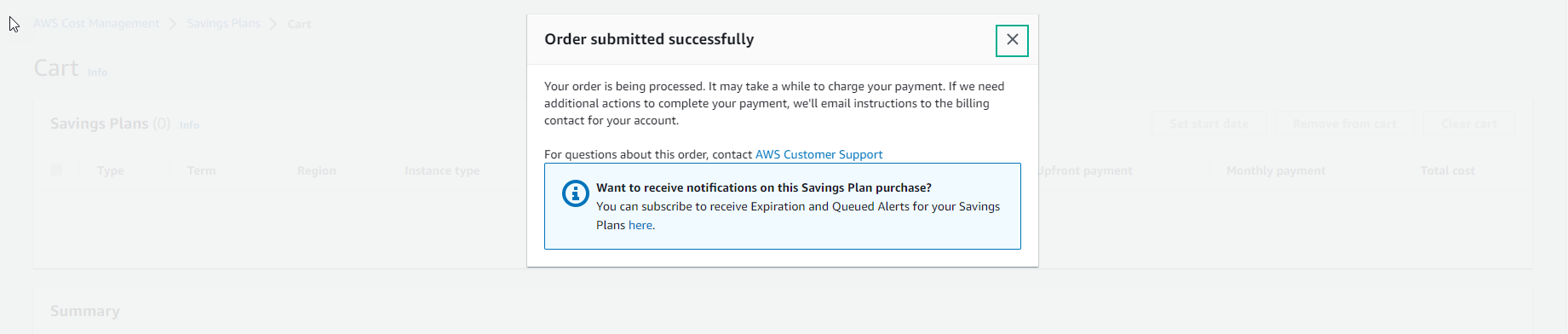
- Tiếp theo, vì đây là bài hướng dẫn nên chúng ta sẽ thực hiện Delete gói Savings Plan chúng ta vừa submit.
- Click Inventory để xem gói Savings Plan chúng ta vừa mua.
- Click chọn gói Savings Plan đang ở trạng thái Queued.
- Click Actions -> Delete queued Savings Plan.

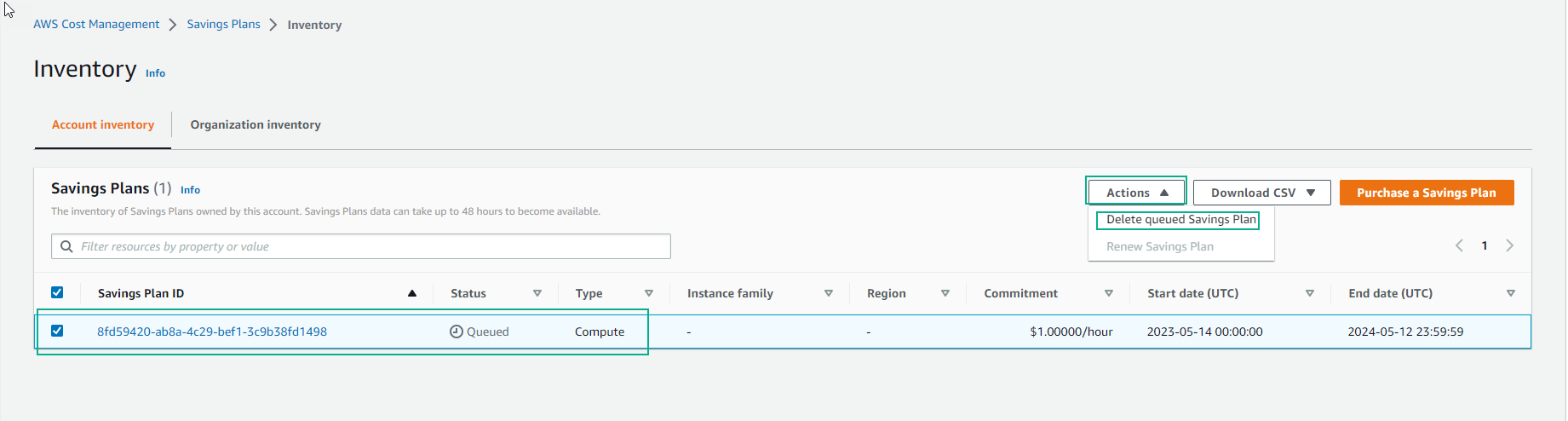
- Click Delete để xác nhận.
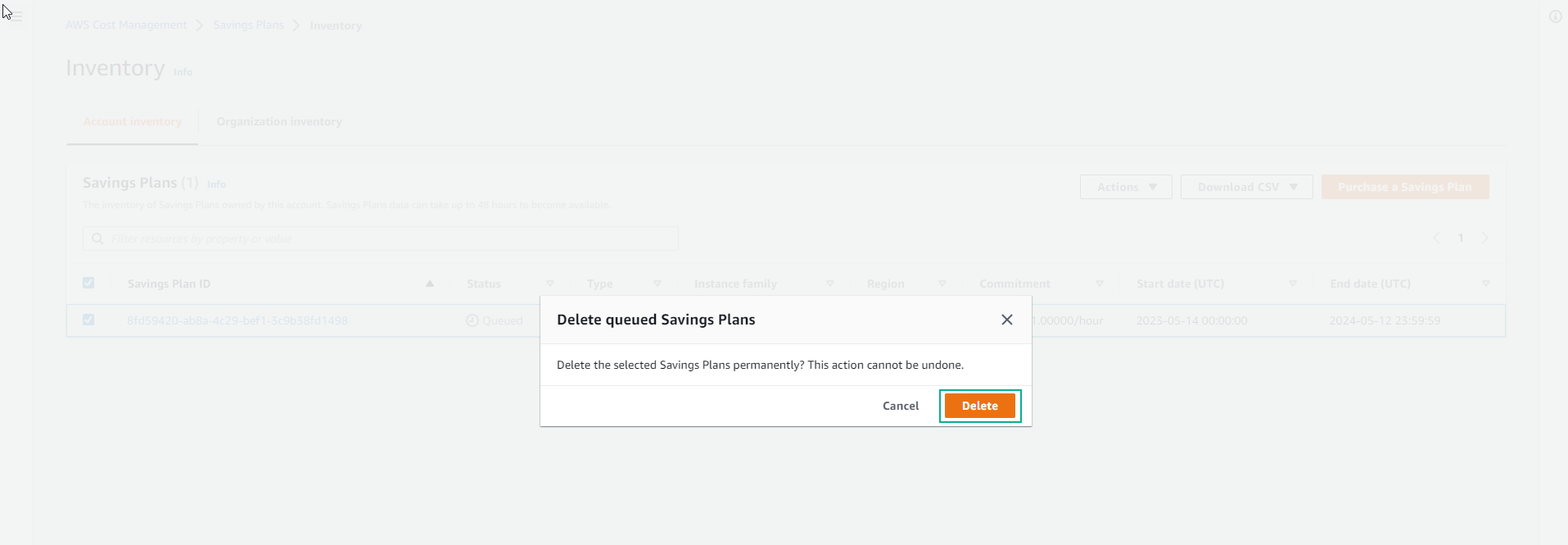
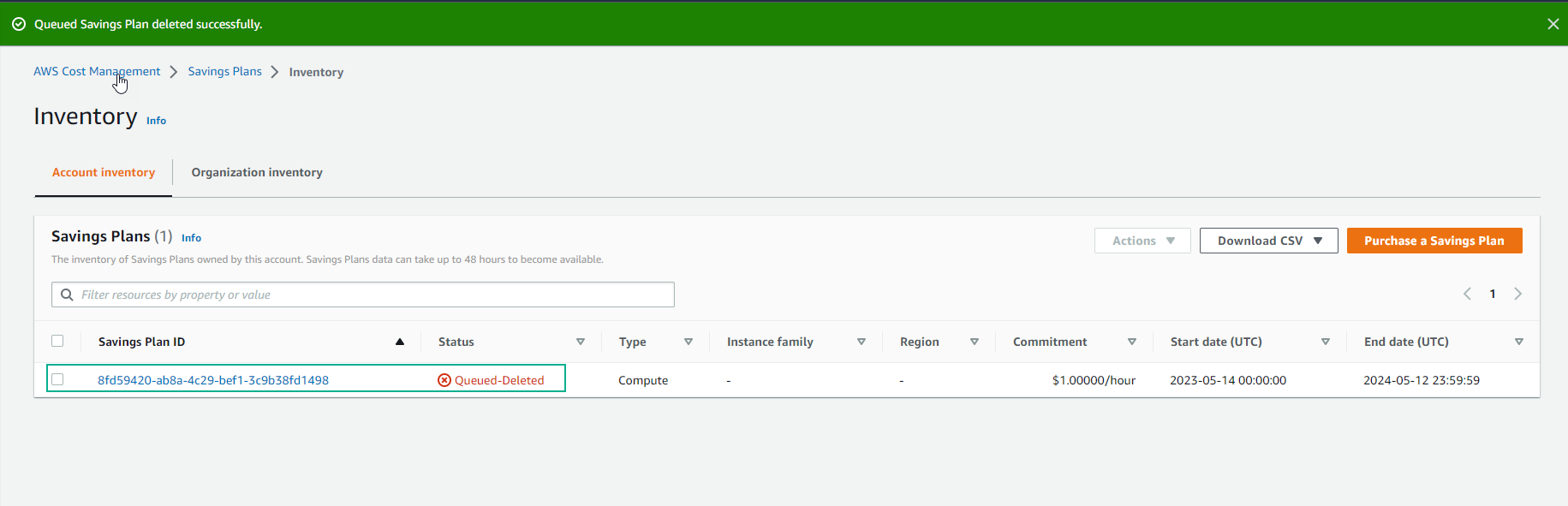
Vậy là bạn đã hoàn thành các bước mua thử một gói Savings Plan. Bạn có thể tiếp tục đọc thêm tham khảo về Reserved Instance và Reserved DB Instances ở Mục 4 và Mục 5.